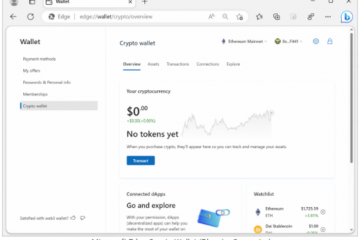“Puoi eseguire il mirroring dello schermo dall’iPhone alla smart TV Samsung?”È questa la domanda che ti ha portato su questa pagina? Sei arrivato alla destinazione giusta. La risposta è che puoi eseguire il mirroring dello schermo da iPhone a Samsung smart TV in quattro modi diversi. Controlliamoli in questo articolo.
Tutti i metodi ti consentono di eseguire il mirroring dello schermo del tuo iPhone su Samsung TV gratuitamente e senza utilizzare Apple TV. Nel primo metodo, l’intero schermo del tuo iPhone verrà visualizzato sulla TV, mentre il secondo metodo trasmetterà solo un video o una foto alla TV. Il terzo metodo utilizza un’app di terze parti. I primi tre metodi funzionano in modalità wireless mentre i quattro metodi ti consentono di eseguire il mirroring del tuo iPhone su una TV utilizzando un cavo. Cominciamo.
Metodo 1: utilizzo di Screen Mirroring su iPhone
Puoi connettere il tuo iPhone alla smart TV Samsung utilizzando il metodo nativo di funzione AirPlay nei dispositivi iOS. L’unico inconveniente è che solo i recenti modelli di TV Samsung supportano Airplay. Cioè, se hai una TV Samsung prodotta nel 2018 e versioni successive, dovresti essere in grado di trasmettere l’iPhone alla TV Samsung senza alcuna app di terze parti.

Tuttavia, per eseguire il mirroring dell’iPhone sulla TV , devi prima abilitare AirPlay sulla tua TV Samsung. Quindi, abbiamo diviso i passaggi in due sezioni: abilita AirPlay sulla TV e rispecchia lo schermo dell’iPhone sulla TV.
1. Come abilitare AirPlay su Samsung Smart TV
Passaggio 1: apri Impostazioni sulla tua Samsung smart TV. Puoi premere il pulsante Impostazioni sulla TV o selezionare l’opzione Impostazioni dalla schermata principale della TV.
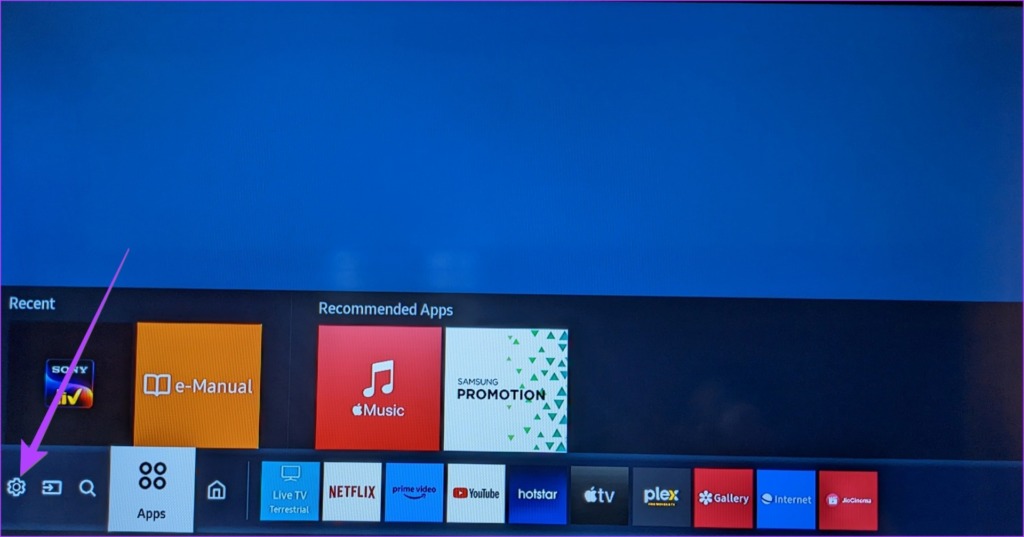
Passaggio 2: vai su Generale seguito da Impostazioni Apple AirPlay.
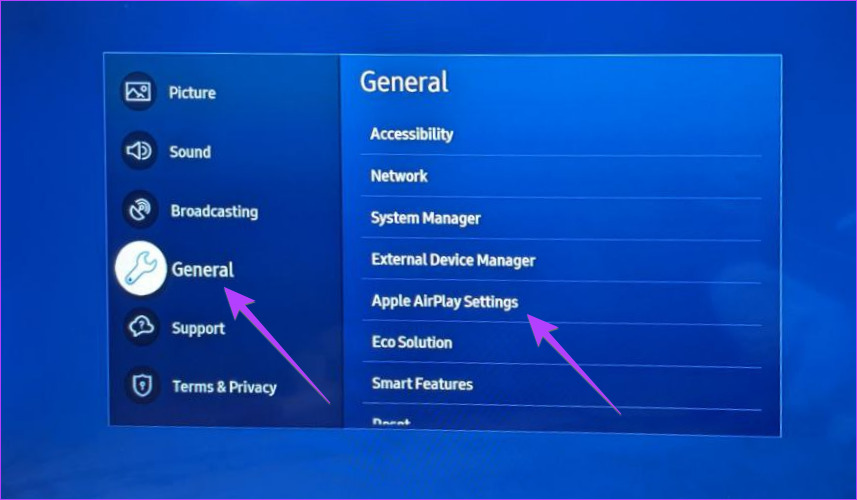
Passaggio 3: Seleziona AirPlay e scegli On. Se è già attivo, passa alla sezione successiva.
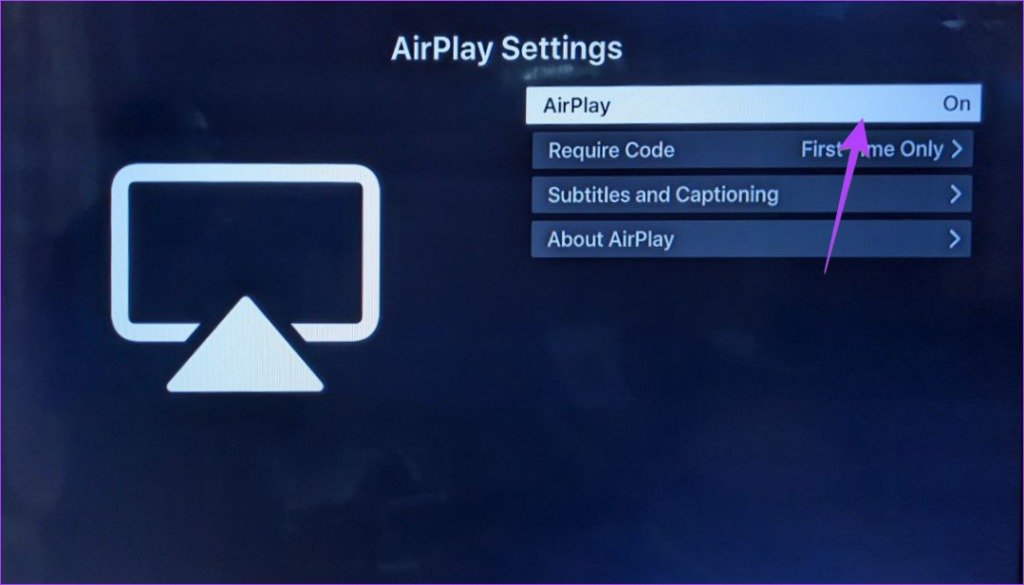
Suggerimento: scopri come risolvere il problema con AirPlay che non funziona su iPhone.
2. Come eseguire il mirroring dello schermo dall’iPhone alla TV Samsung
Dopo aver abilitato AirPlay sulla TV, segui questi passaggi per eseguire il mirroring dell’iPhone sulla TV Samsung:
Nota: Per lo schermo mirroring per funzionare, assicurati che il tuo iPhone e la TV Samsung siano connessi alla stessa rete Wi-Fi.
Passaggio 1: apri il Centro di controllo sul tuo iPhone o iPad.
Passaggio 2: tocca la scheda Screen Mirror (due riquadri rettangolari) presente tra le schede Orientamento e Luminosità.
Passaggio 3: Seleziona la tua smart TV Samsung dall’elenco dei dispositivi disponibili.
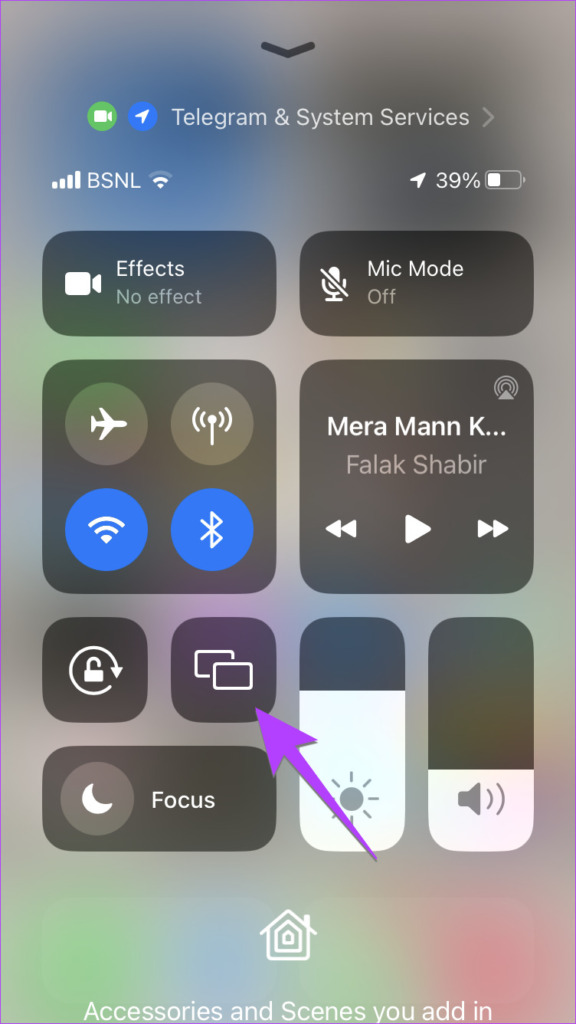
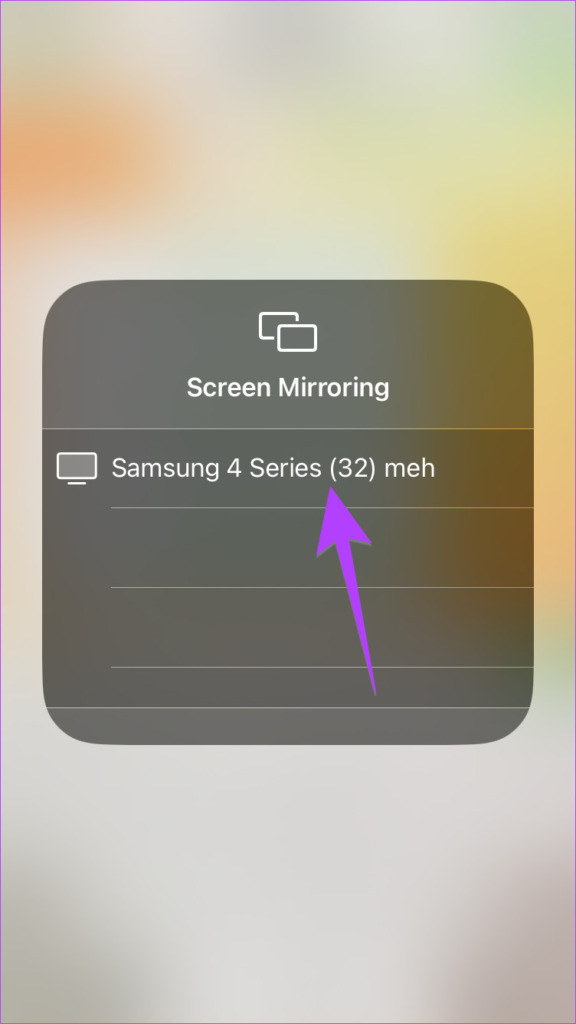
Passaggio 4: inserisci il codice mostrato sulla tua TV nel tuo iPhone per connettere i due.
Suggerimento: Se lo fai Se non vuoi inserire il codice ogni volta, vai su Impostazioni TV Samsung > Generali > AirPlay > Richiedi codice. Seleziona Solo la prima volta.
Ecco fatto. Hai avviato correttamente il mirroring dello schermo da iPhone a Samsung TV. Vedrai l’intero schermo del tuo iPhone sulla TV. Tutto ciò che fai sul tuo iPhone verrà visualizzato sulla TV.
Suggerimento: scopri come svuotare la cache sulla TV Samsung.
Metodo 2: utilizzo AirPlay nelle singole app
Se desideri solo riprodurre un video o mostrare foto dal tuo iPhone alla TV Samsung senza eseguire il mirroring dell’intero schermo, puoi utilizzare la funzione AirPlay all’interno delle app supportate.
Segui questi passaggi per trasmettere o AirPlay da iPhone a Samsung TV:
Passaggio 1: apri un’app che supporti la trasmissione. Ad esempio, YouTube, Google Foto, Apple Foto, ecc. In questo tutorial, prenderemo l’esempio di YouTube.
Passaggio 2: Apri il video che desideri trasmettere alla TV Samsung.
Passaggio 3: tocca l’icona Trasmetti nella parte superiore del video e seleziona la tua TV Samsung dall’elenco. Il video inizierà immediatamente a essere riprodotto sulla TV. Puoi controllare il video sia utilizzando il telecomando della TV che il tuo iPhone.
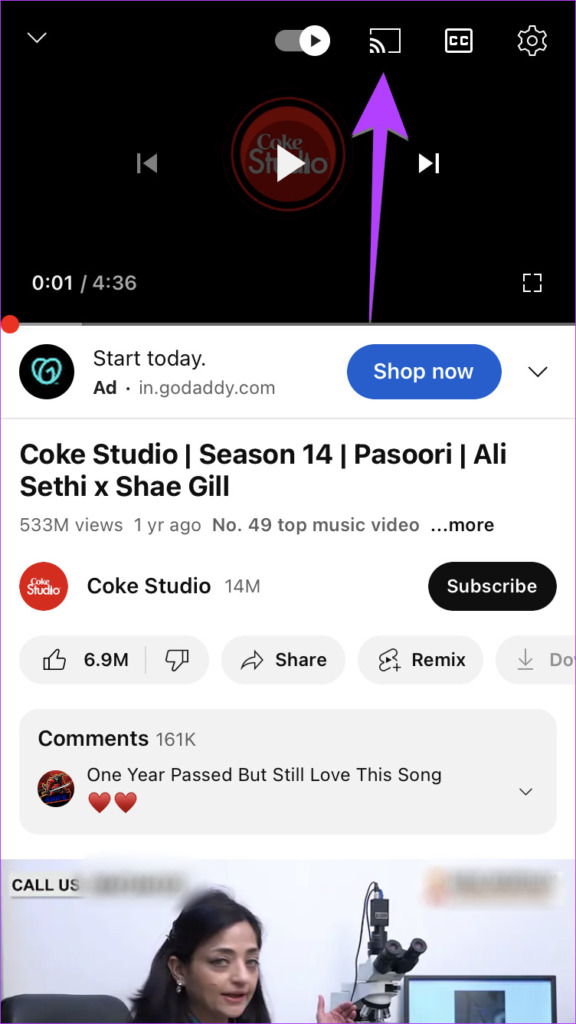
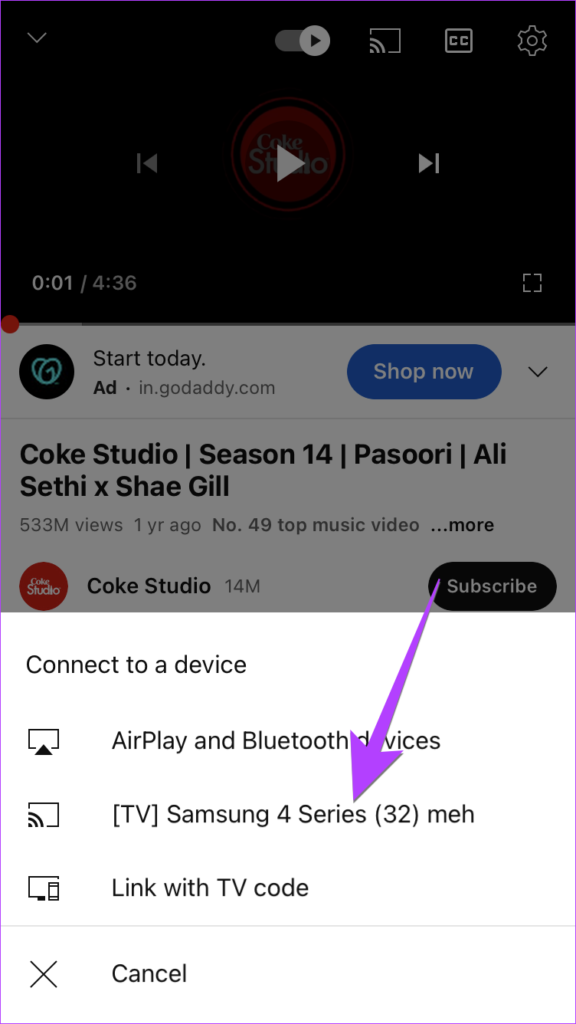
Passaggio 4: per alcune app come l’app Foto di Apple, troverai l’opzione AirPlay nascosta all’interno dell’icona Condividi. Quindi, tocca l’icona Condividi nell’app e seleziona AirPlay dal foglio Condividi. Seleziona la tua TV Samsung.
Suggerimento: scopri come correggere YouTube che non funziona sulla smart TV Samsung.
Metodo 3: mirroring dello schermo da iPhone a TV Samsung utilizzando un’app di terze parti
Se i metodi sopra indicati non funzionano, puoi utilizzare app di terze parti che supportano DLNA (Digital Living Network Alliance) per eseguire il mirroring di iPhone su TV Samsung. Segui questi passaggi per lo stesso:
Passaggio 1: Installa l’app Web Video Cast sul tuo iPhone e Samsung TV.
Scarica Web Video Cast App su iPhone
Passaggio 2: Apri l’app sul tuo iPhone. Concedi qualsiasi autorizzazione se richiesta e assicurati che la tua TV Samsung e l’iPhone siano connessi alla stessa rete Wi-Fi.
Passaggio 3: tocca l’icona a tre barre nell’angolo in alto a sinistra e seleziona File del telefono.
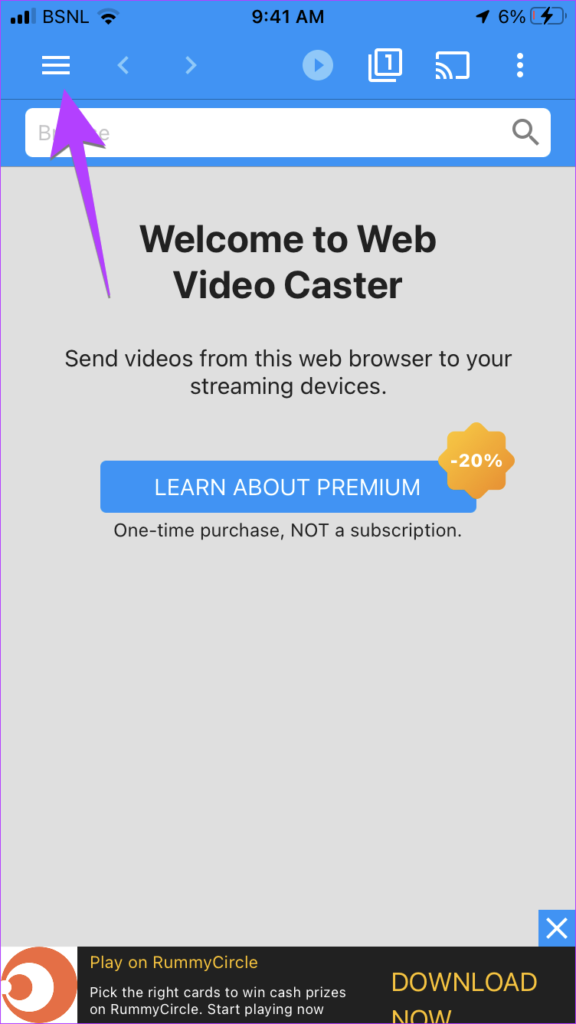
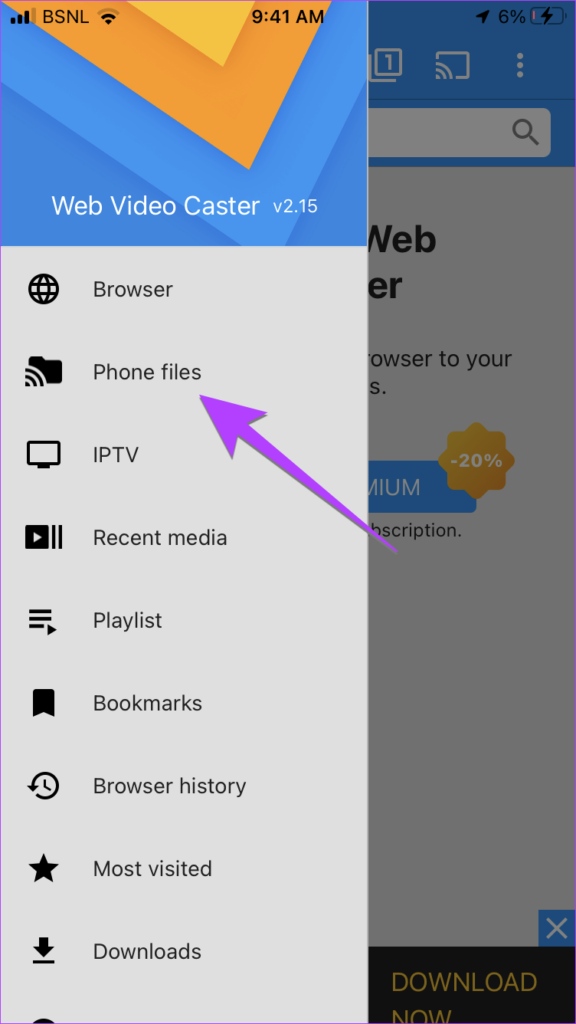
Passaggio 4: tocca l’icona della cartella in alto e seleziona il file che desideri mostrare sulla TV.
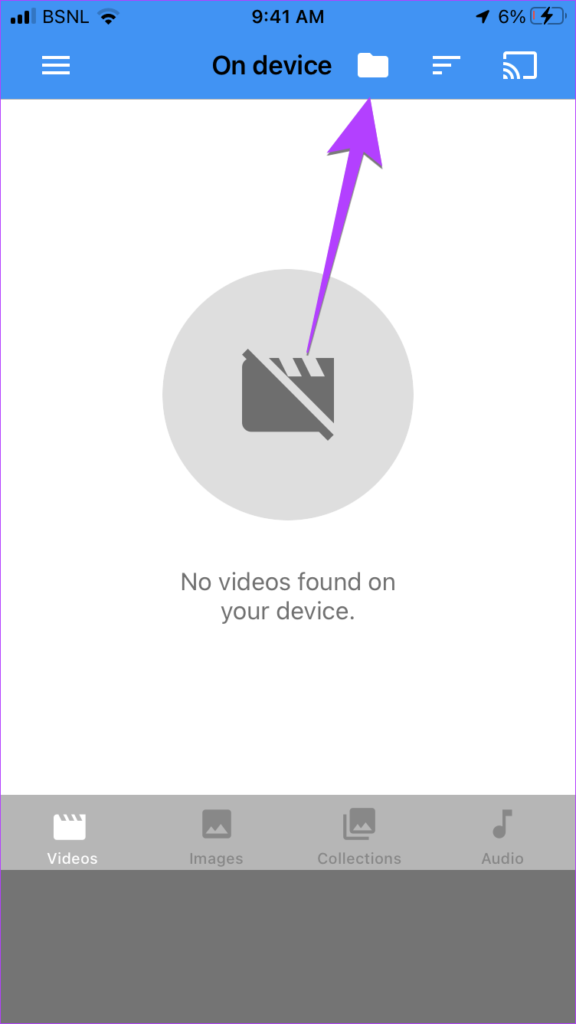
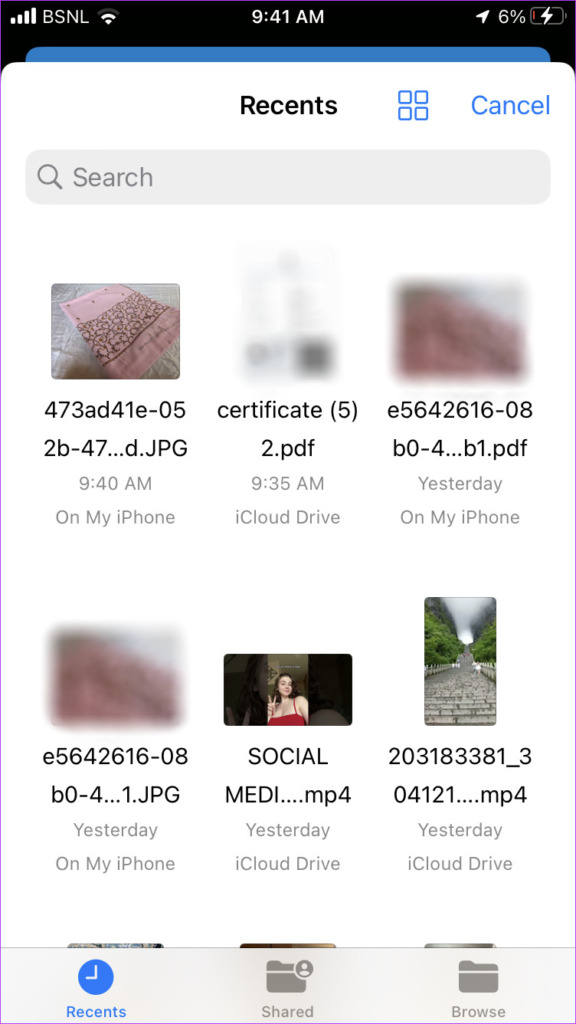
Passaggio 5: tocca Connetti e seleziona la tua TV Samsung dall’elenco. Il tuo file verrà immediatamente visualizzato sulla tua TV.
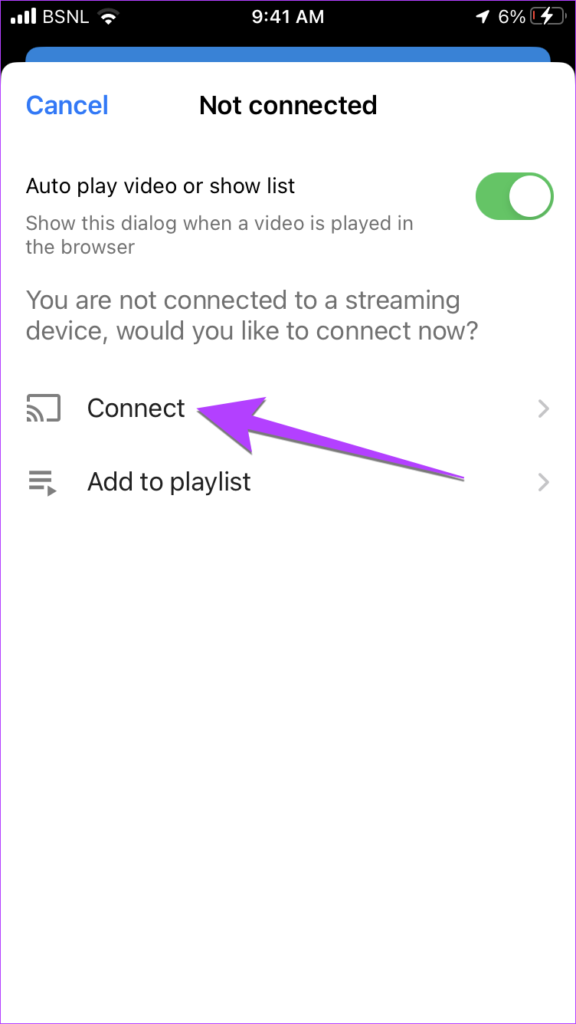
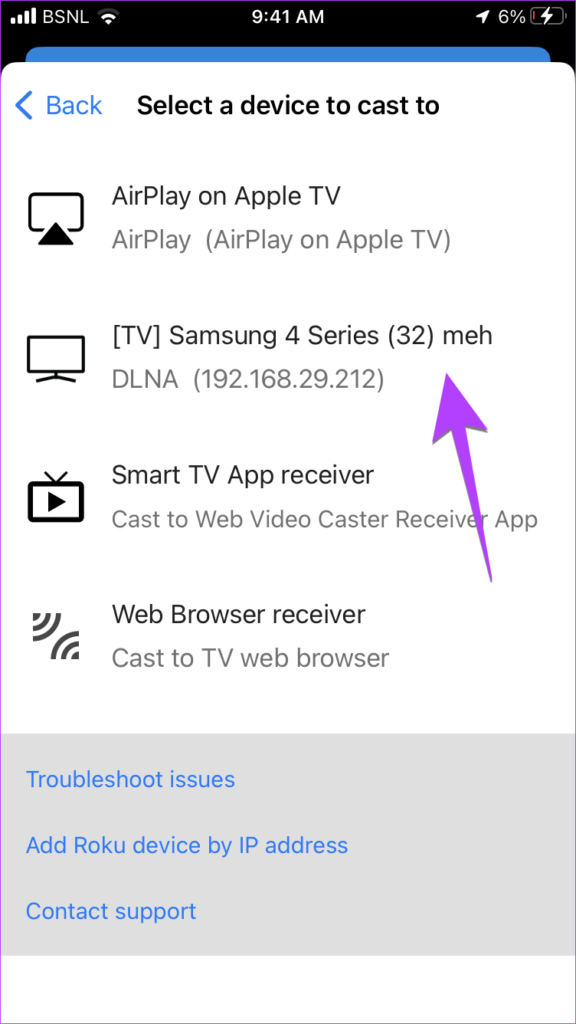
Suggerimento: per disconnetterti, tocca l’icona Trasmetti in alto e seleziona Disconnetti
Metodo 4: esegui il mirroring di iPhone su TV Samsung con adattatore AV digitale
Se la tua smart TV Samsung non supporta AirPlay, puoi utilizzare l’Adattatore Lightning Digital AV di Apple per eseguire il mirroring del tuo iPhone sulla TV. Tieni presente che dovrai acquistare questo dispositivo separatamente da Apple. Avrai anche bisogno di un cavo HDMI.
Segui questi passaggi per eseguire il mirroring di iPhone su Samsung TV utilizzando l’adattatore Lightning Digital AV:
Passaggio 1: collega il cavo dell’adattatore Lightning Digital AV alla porta di ricarica del tuo iPhone.
Passaggio 2: collega un’estremità del cavo HDMI al cavo dell’adattatore AV digitale Lightning e l’altra estremità alla porta HDMI della tua TV Samsung.
 Fonte: Apple
Fonte: Apple
Passaggio 3: cambia la sorgente della tua TV sulla porta HDMI dove hai collegato il cavo HDMI nel passaggio 2. Ecco fatto. Lo schermo del tuo iPhone verrà immediatamente visualizzato sulla TV. Qualunque cosa tu faccia sul tuo telefono si rispecchierà sulla TV.
Suggerimento: la porta accanto alla porta HDMI nell’adattatore Lightning ti consente di ricaricare il tuo iPhone.
Domande frequenti sul mirroring dello schermo da iPhone a TV Samsung
h2>
Apri il Centro di controllo e tocca la scheda Screen Mirroring. Quindi, tocca Interrompi mirroring per interrompere la visualizzazione dell’intero schermo del tuo iPhone sulla TV.
2. Come interrompere la trasmissione da iPhone alla TV?
Apri l’app da cui stai trasmettendo in streaming alla TV. Tocca l’icona AirPlay o Cast in alto e seleziona Disconnetti o Disattiva AirPlay in base all’opzione disponibile. Scopri altri modi per disattivare AirPlay su iPhone.
3. Come riparare il mirroring dello schermo dell’iPhone sulla TV Samsung che non funziona?
Se non riesci a eseguire il mirroring del tuo iPhone sulla TV, inizia riavviando sia il telefono che la TV. Successivamente, assicurati che siano connessi alla stessa rete Wi-Fi e alla stessa banda Wi-Fi (2,5 o 5 GHz). Inoltre, controlla se la tua TV supporta AirPlay o meno.
4. Come eseguire il mirroring dello schermo dell’iPhone su Fire TV Stick?
Puoi eseguire il mirroring dello schermo del tuo iPhone su Fire TV Stick utilizzando gli stessi due metodi sopra menzionati. Tuttavia, devi abilitare Screen Mirroring su Fire TV andando su Impostazioni Fire TV > Display e audio. Attiva Abilita mirroring del display.
Effettua il mirroring dell’iPhone sulla TV
Ecco come puoi trasmettere l’iPhone alla TV Samsung senza apparecchiature aggiuntive. Inoltre, proprio come puoi eseguire lo streaming di iPhone su Samsung TV, puoi anche eseguire il mirroring del telefono Samsung su Samsung TV. Inoltre, scopri cos’è Smart View su Samsung e come utilizzarlo per trasmettere alla TV.